안녕하세요 여러분 유튜브나 블로그 포스팅을 하실때 썸네일을 따로 만드시는 분들이 많이 계시죠? 그런데 썸네일을 직접만드는 것은 우리같은 초보자들에게는 그렇게 쉽지만은 않습니다. 그래서 정말 세상이 좋아졌구나 라고 생각이 들만한 사이트를 알려드리고자 합니다.
오늘 소개해드릴것은 저작권 걱정없이 무료로 썸네일을 만들 수 있는 '미리캔버스' 라는 곳입니다. 썸네일뿐만이 아니라 각종 ppt자료도 무료로 사용할수가 있어서 대학생분들도 유용하게 사용할 수 있을 것같은데요. 미리캔버스에는 ppt,로고,배너,카드뉴스,유튜브 썸네일등을 전문가 수준의 탬플릿을 제공하고 우리는 거기에 글자만 수정할 수 있게 해주는 곳입니다. 그렇다면 어떻게 사용하는지 확인해보도록 하겠습니다.
미리캔버스 사용법
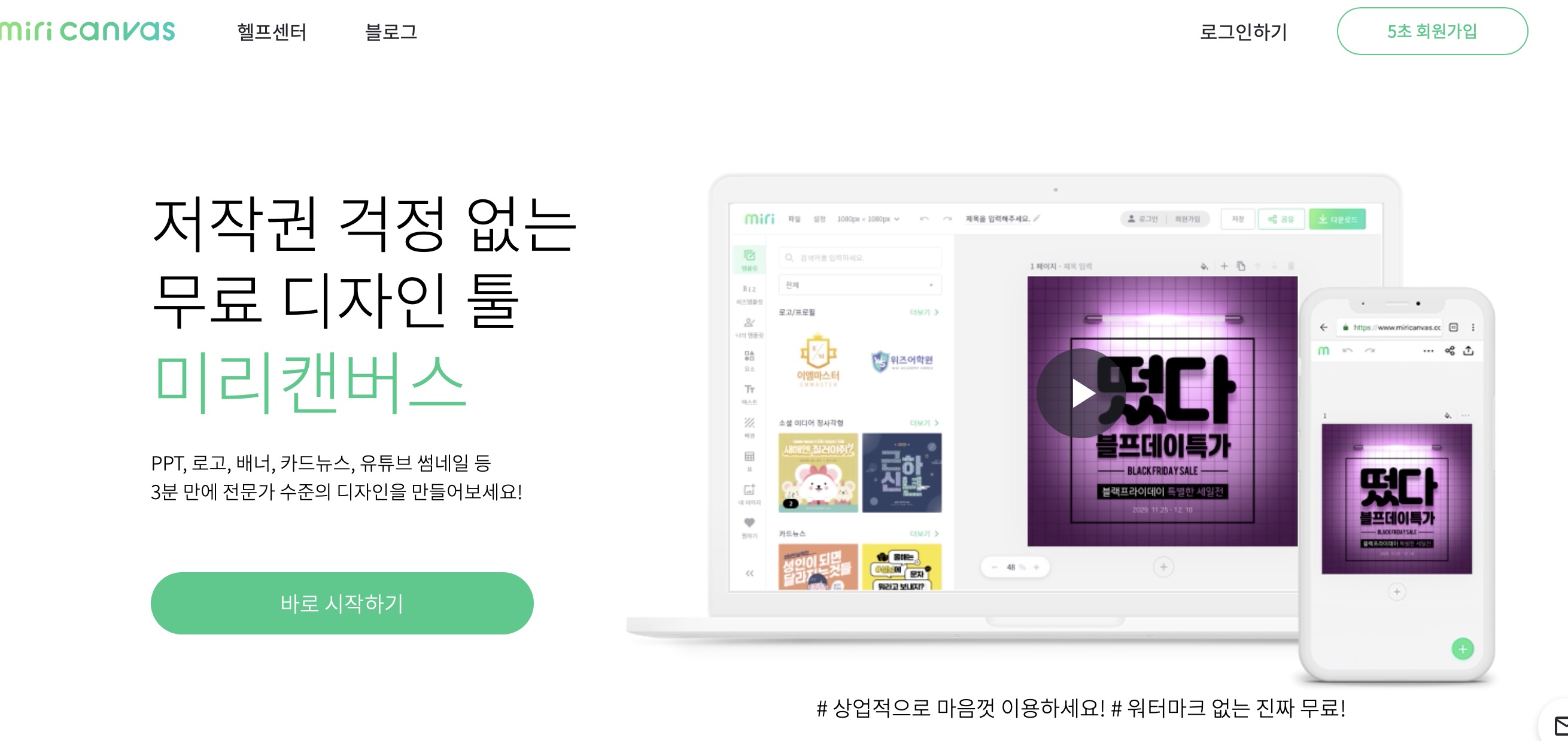
미리캔버스는 프로그램을 다운로드 받거나 그렇지는 않습니다 인터넷만 연결되어있다면 정말 간단하게 제작을 할 수 있게 해주는데요 필요한것은 인터넷연결 뿐입니다. 그리고 공식홈페이지에 접속을 해주셔야 하는데요, 포털 사이트에 검색을 하셔도 되고 제가 남겨드릴 링크를 통해서 접속하셔도 됩니다.

접속을하고나서 [바로시작하기] 를 누르면 바로 제작할수 있는 홈페이지가 뜨게 됩니다.여러가지 템플렛이 보입니다. 프레젠테이션을 위한 탭플릿,유튜브,팟빵 썸네일, 상세페이지등 정말 이제는 꼭 전문가가 아니어도 디자인에 대해서 아무것도 모른다고 해도 우리는 이것을 무료로 사용할 수가 있는 것입니다.

저도 한번 만들어 볼건데요, 먼저 유튜브 썸네일중 하나를 골라봤습니다. 현재 저렇게 되어있지만 디자인은 마음에 들고 이제 텍스트만 바꿔주면 되는 것이죠.

저는 이렇게 포스팅이라는 주제로 글을쓴다고 가정하고 '아무도 안알려준 포스팅 실전편' 이라는 썸네일을 만들었습니다. 불과 1분이 안걸린 것같네요.. 정말 신세계입니다. 디자인도 무척 깔끔하고 전문가가 한 솜씨같습니다.
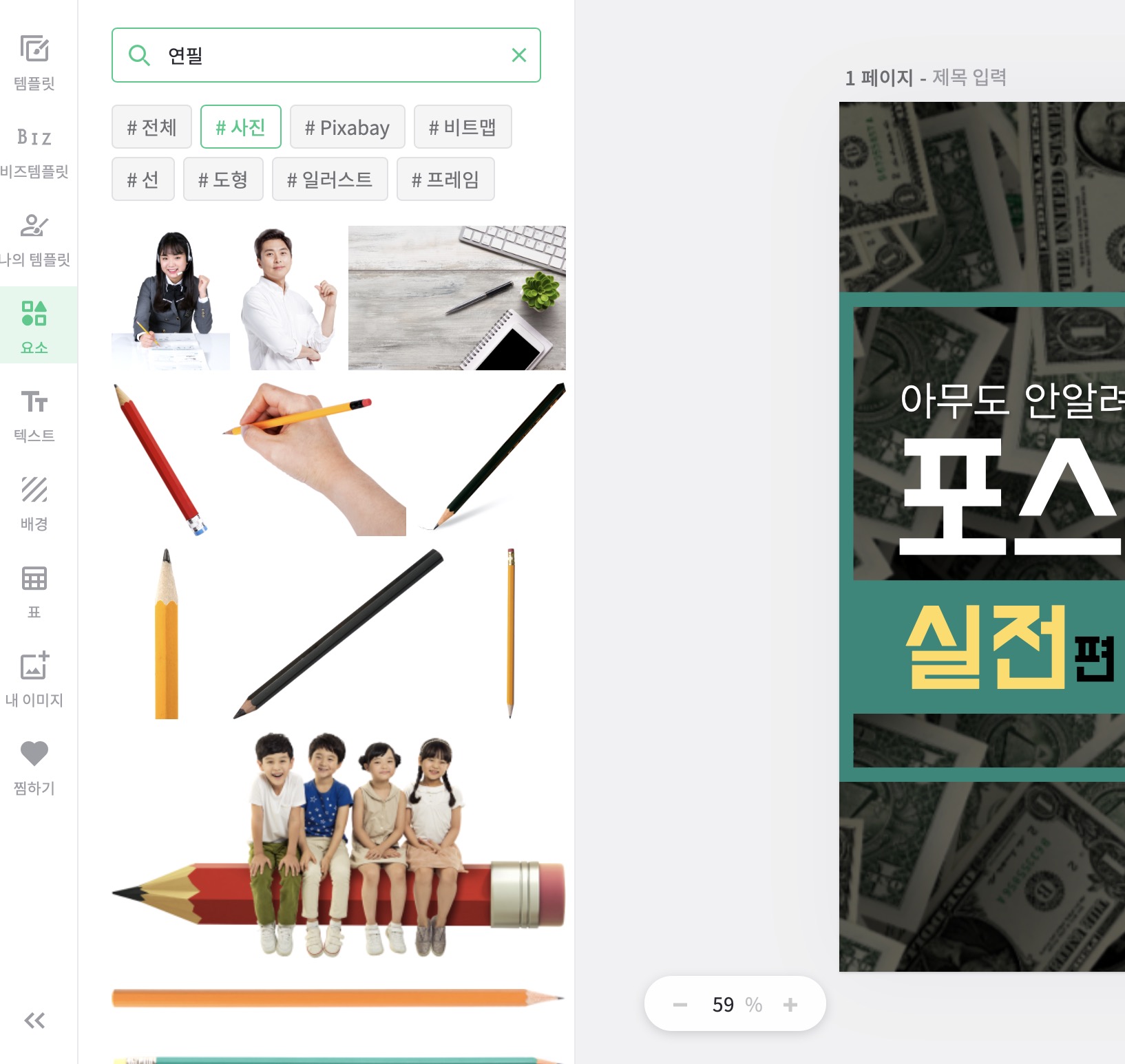
그리고 옆쪽을 보면 자신이 추가하고 싶은 이미지를 추가 할수가 있습니다. 저는 연필 그림을 넣어보도록 할게요.
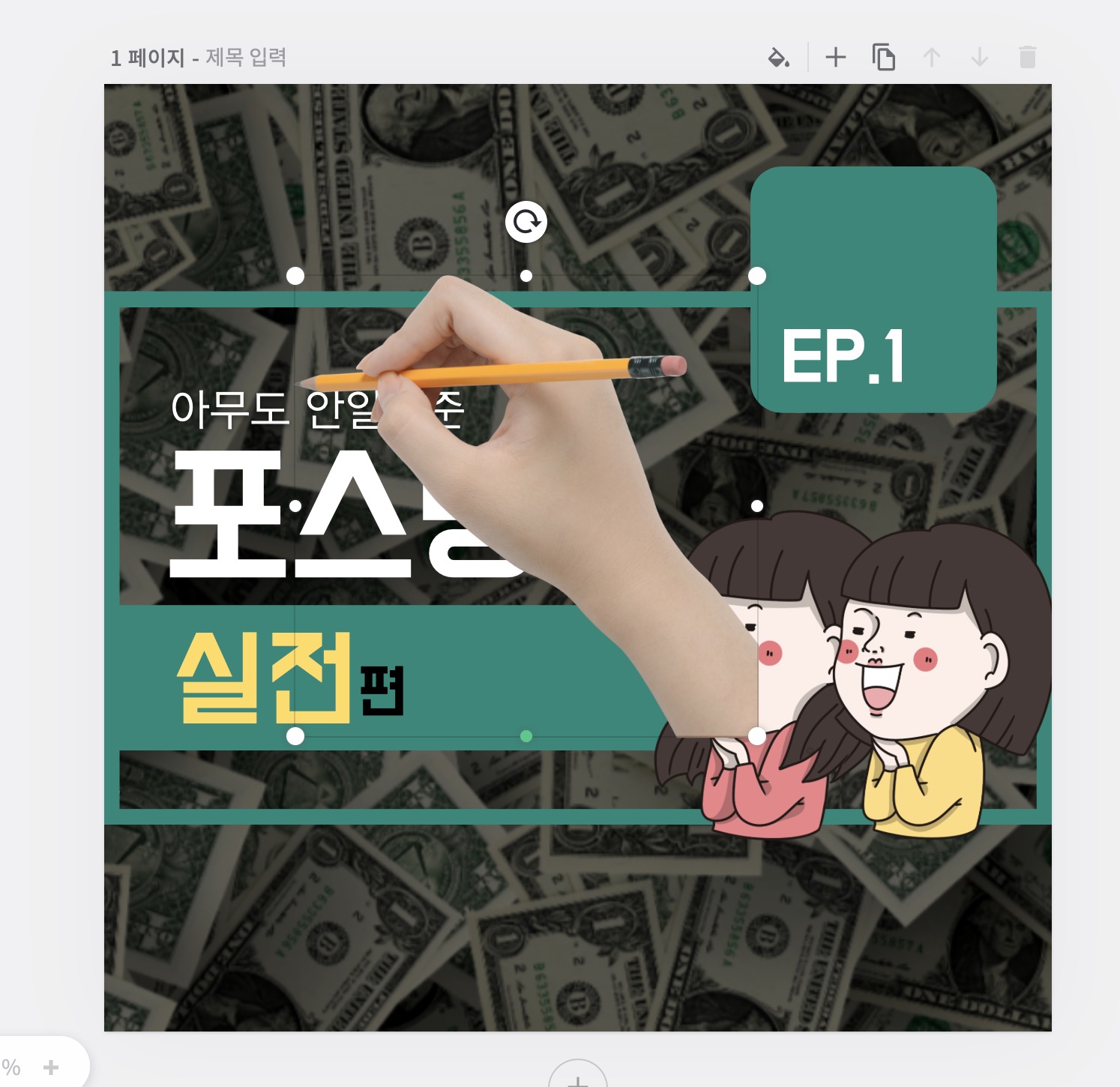

마음에 드는 이미지를 클릭하면 썸네일 편집부분에 삽입이 됩니다. 여기서 마우스를 이용해서 크기를 조절해 주시면 됩니다.

그리고 이미지를 클릭하면 투명도와 필터효과까지 정할수가 있는데요 부족함이 없는 기능들이 있어서 참 좋았습니다.


텍스트의 디자인도 변경 할 수가 있네요. 이제 다 끝났으면 왼쬑상단의 사이즈를 설정해주어야 하는데요, 유튜브용인지, 페이스북용인지,인스타그램,등 카드뉴스,포스터 카테고리별로 사이즈가 정해져있어서 걱정없이 사이즈를 변경 할 수가 있었습니다.
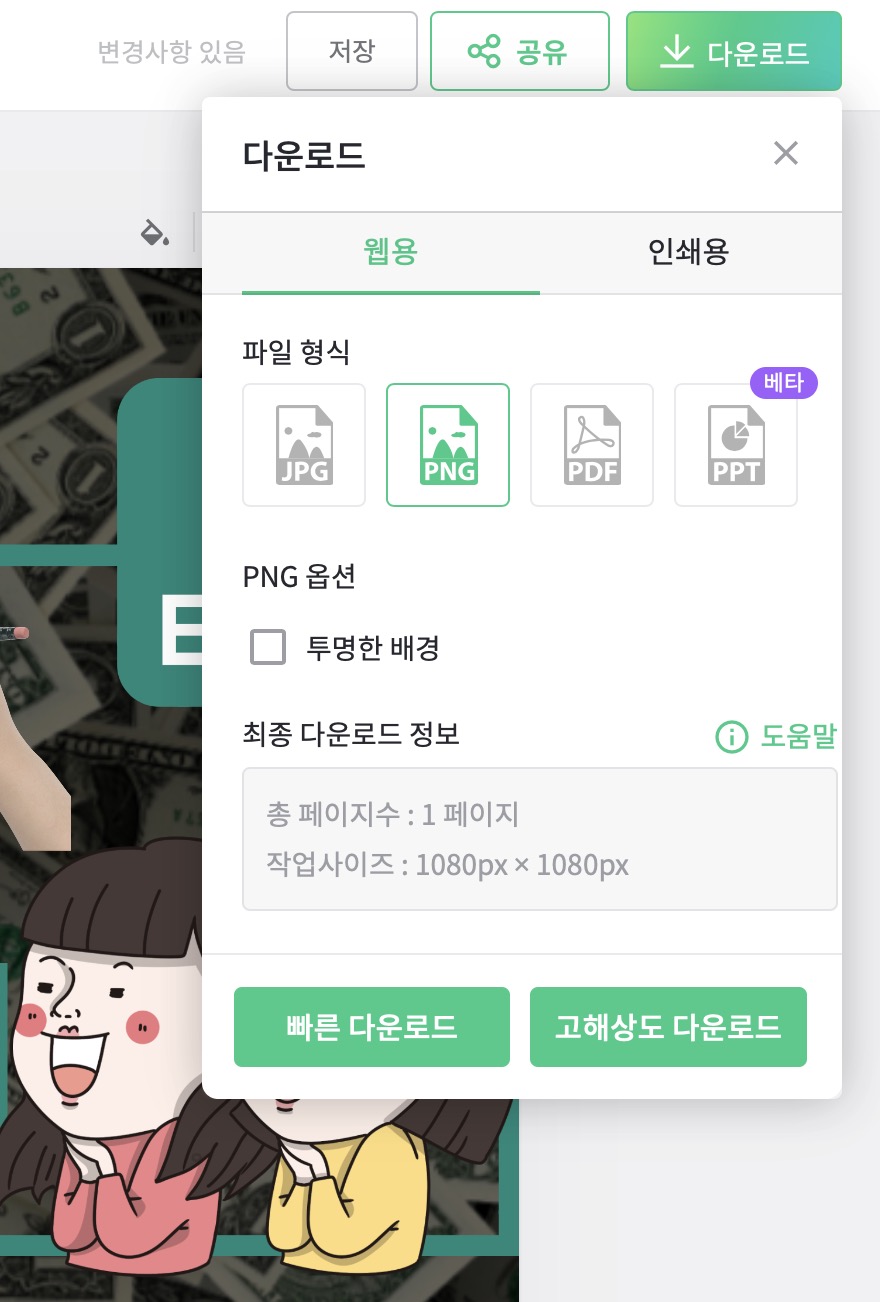
이제 편집이 끝났으면 자신의 데스크탑에 저장을 해야겠지요 오른쪽상단에 [다운로드]를 눌러주면 빠른 다운로드와 고해상도 다운로드가 있습니다. 원하는대로 다운로드를 하시면 됩니다.

이게 제가 만든 썸네일입니다. 정말 너무나도 쉽게 만들수가 있어서 간편했습니다 필요하신분은 꼭 가서 사용해보시는것을 적극 추천드립니다.
https://www.youtube.com/watch?v=Cs-U1y9T54g&feature=emb_logo
그리고 위에는 미리캔버스의 소개영상입니다. 한번 보고 사용해보시는 것도 좋을 것같습니다. 오늘은 미리캔버스 라는 썸네일 및 ppt 등을 무료로 만들수 있게 해주는 사이트에 대해서 알아보았습니다. 다음시간에는 더욱 유용한 정보로 찾아뵙겠습니다.



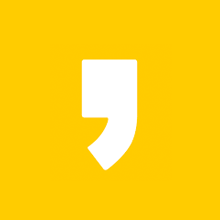




최근댓글